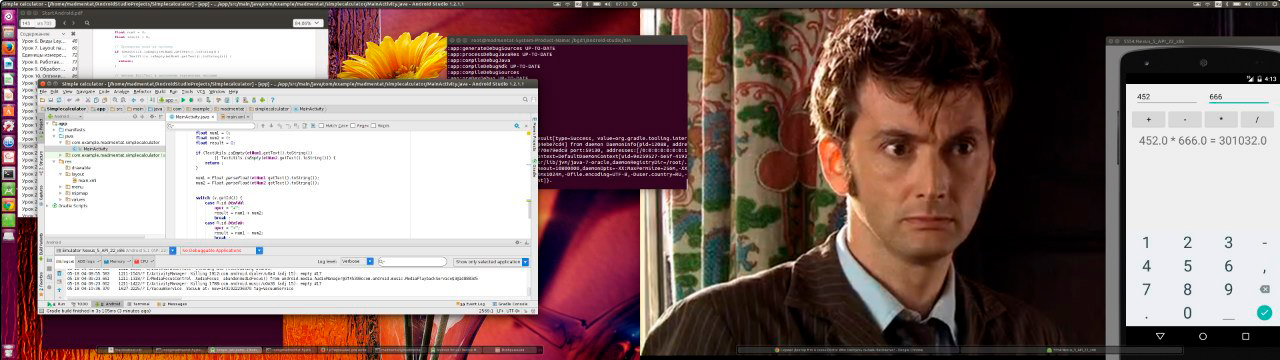ПРОСТАЯ НАСТРОЙКА ФАЙЛОПОМОЙКИ НА БАЗЕ SAMBA
📁 Как правильно настроить Samba-сервер для маленькой компании (пошагово, без лишней мозгоебли)
Привет! 👋 Эта инструкция — для тех, кто хочет поднять простой файловый сервер на Linux (например, Debian в Proxmox), чтобы коллеги могли заходить с Windows и спокойно работать с общими папками.
Не нужно Active Directory, не нужно быть админом-джедаем. Достаточно базовых знаний Linux и 15 минут времени.
✅ Что мы хотим получить?
- Сервер с двумя папками:
kladovka(все пишут) иVsyakoepoleznoe(только чтение, админы — могут писать) - Подключение с любого ПК в локальной сети по логину и паролю
- Работает на 2, 5 или 20 компьютеров — без ошибок вроде «имя уже используется»
🔧 Шаг 1. Установи Samba (если ещё не установлен)
sudo apt update
sudo apt install samba👥 Шаг 2. Создай пользователей и группы
Представим, у тебя есть два коллеги: ivan и maria. Иван — обычный пользователь, а Мария — админ.
# Создаём группы
sudo groupadd ard-users
sudo groupadd ard-admins
# Создаём пользователей
sudo adduser ivan
sudo adduser maria
# Добавляем в группы
sudo usermod -a -G ard-users ivan
sudo usermod -a -G ard-users maria
sudo usermod -a -G ard-admins maria⚠️ Пароли, которые ты вводишь при adduser, — это для входа в Linux. А для Samba — свои пароли!
# Задаём Samba-пароли (они нужны при подключении из Windows!)
sudo smbpasswd -a ivan
sudo smbpasswd -a maria📂 Шаг 3. Подготовь папки
sudo mkdir -p /mnt/storage/kladovka
sudo mkdir -p /mnt/storage/vsyakoepoleznoe
# Назначь права
sudo chown -R root:ard-users /mnt/storage/kladovka
sudo chown -R root:ard-users /mnt/storage/vsyakoepoleznoe
sudo chmod -R 0775 /mnt/storage/kladovka
sudo chmod -R 0755 /mnt/storage/vsyakoepoleznoe⚙️ Шаг 4. Настрой /etc/samba/smb.conf
Замени весь файл на этот (скопируй и вставь):
[global]
workgroup = ARD
server string = ARD File Server
security = user
encrypt passwords = yes
interfaces = 192.168.88.0/24 lo
bind interfaces only = yes
map to guest = never
guest ok = no
socket options = TCP_NODELAY SO_RCVBUF=65536 SO_SNDBUF=65536
use sendfile = yes
log file = /var/log/samba/log.%m
max log size = 1000
logging = file
server min protocol = SMB2
client min protocol = SMB2
[kladovka]
path = /mnt/storage/kladovka
browseable = yes
writable = yes
valid users = @ard-users, @ard-admins
create mask = 0664
directory mask = 0775
[Vsyakoepoleznoe]
comment = Software archive (Read Only for users, Write for admins)
path = /mnt/storage/vsyakoepoleznoe
browseable = yes
read only = yes
valid users = @ard-users
write list = @ard-admins
create mask = 0644
directory mask = 0755
force create mode = 0644
force directory mode = 0755🔄 Шаг 5. Перезапусти Samba
sudo testparm # проверь, нет ли ошибок
sudo systemctl restart smbd💻 Шаг 6. Подключись с Windows
- Открой Проводник
- В адресной строке введи:
\\192.168.88.230\kladovka(подставь свой IP!) - Появится окно логина — введи:
- Имя пользователя:
ivanилиmaria - Пароль: тот, что ты задал через
smbpasswd -a
- Имя пользователя:
- Готово! 🎉 Теперь папка доступна.
💡 Совет: если Windows «ругается», отключи старые подключения командой в командной строке:
net use * /delete /y🔍 Как проверить, кто подключён?
На сервере выполни:
sudo smbstatusТам увидишь список активных подключений.
🚨 ВАЖНО: НЕ используй Active Directory, если у тебя его нет!
Если в конфиге есть строки вроде security = ads, realm = ..., winbind — удали их. Это для больших компаний с доменом. У нас — просто логин и пароль. И это нормально!
🎉 Готово!
Теперь у тебя есть рабочий файловый сервер, который:
- ✅ Работает на всех ПК
- ✅ Не требует домена
- ✅ Понятен даже «маленьким и тупым» (это комплимент! 😄)
Сохраняй эту статью — пригодится через полгода, когда всё забудешь 😉